قابلیت های گرین لایت در بیگ بلو باتن
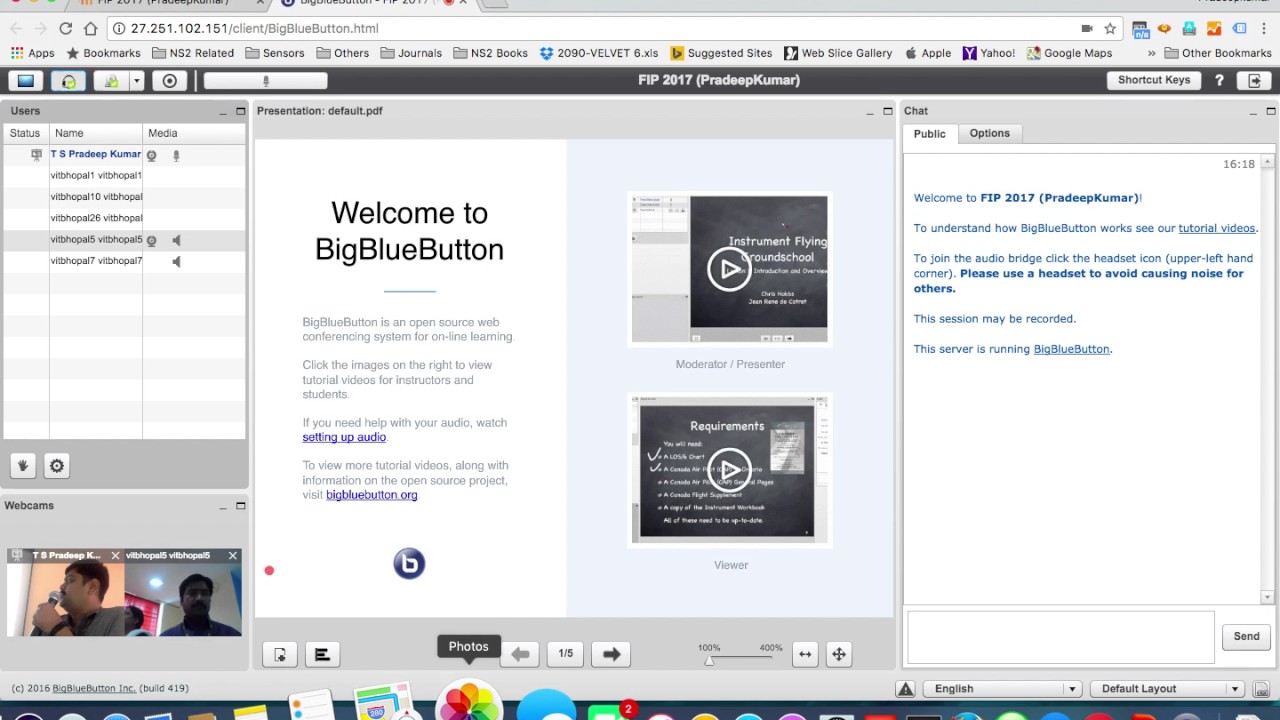
قابلیت های گرین لایت در بیگ بلو باتن
در ادامه مقاله قبل از قابلیت های گرین لایت و شخصی سازی محیط کلاس مجازی در بیگ بلو باتن به برخی توضیحات و تغییرات اتاق جلسه خود میپردازیم و جلسه را متناسب با نیاز خود تغییر میدهیم .در ایتدا با بخش setting همراه ما باشید:
اتاق ها دارای مدیریت و بخش setting هستند که به توضیح برخی از مفاهیم ان در جدول زیر میپردازیم :
| کد دسترسی را ایجاد می کند که کاربران قبل از اجازه ورود به اتاق باید ان کد را وارد کنند. با کلیک بر روی نماد تاس در سمت چپ ، یک کد دسترسی به طور تصادفی ایجاد می شود و با کلیک روی نماد زباله در سمت راست می توان آن را حذف کرد. | Generate an optional room access code |
| هنگام پیوستن به جلسه BigBlueButton ، کاربر را به طور خودکار muteمی کند | Mute users when they join |
| برگزارکننده جلسه BigBlueButton باید کاربر را برای پیوستن به کلاس تأیید کند. در صورت تایید کاربر ، آنها می توانند به جلسه بپیوندند | Require moderator approval before joining |
| به هر کاربر اجازه می دهد جلسه را شروع کند. به طور پیش فرض ، فقط صاحب اتاق و برگزارکننده کلاس به عنوان ناظم به جلسه وارد میشود. | Allow any user to start this meeting |
| همه کاربران در هنگام پیوستن به جلسه ، امتیازات تعدیل کننده را در BigBlueButton دارند. | All users join as moderators |
| پس از ایجاد موفقیت آمیزجلسه ، به طور خودکار کاربر به اتاق می پیوندد. | Automatically join me into the room |
تغیر نام اتاق های کلاس مجازی بیگ بلو باتن
اگر روی نام اتاق مورد نظر هستید ، باید یک نماد ویرایش را ببینید
برای فعال کردن حالت ویرایش می توانید روی نماد ویرایش کلیک کنید همچنین میتوانید روی هدر کلیک کنید:
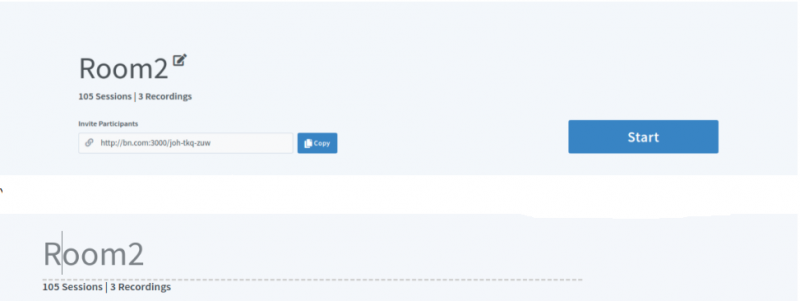
پس از آن ، می توانید با کلیک کردن در هر نقطه یا فشار دادن کلید enter ، نام را تغییر دهید.
استفاده از بلوک اتاق
اگر به بلوک اتاق نگاه کنید ، ۳ بیضی مشاهده می کنید که می توانید برای مشاهده گزینه های این اتاق کلیک کنید.
برای نمایش یک مودال که به شما امکان ویرایش هر یک از ویژگی های اتاق را می دهد ،
می توانید روی تنظیمات اتاق کلیک کنید.
پس از آن ، با کلیک کردن بر روی Update Room تغییرات را ذخیره می کنید.
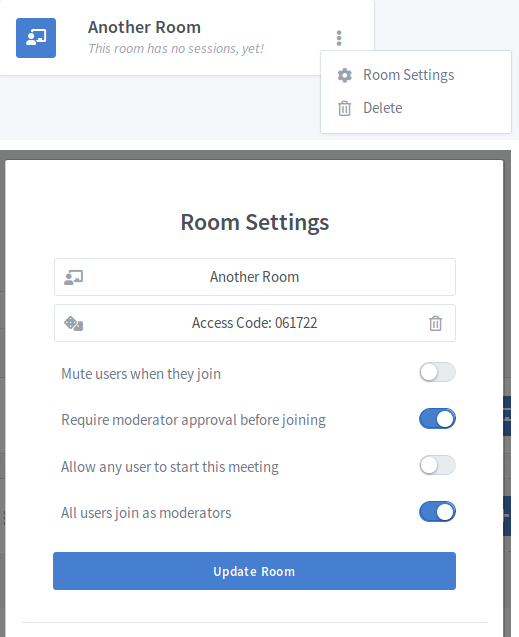
ضبط در کلاس مجازی
مشاهده ضبط ها
در صفحه اتاق شما ، تمام ضبط های مربوط به آن اتاق در قسمت زیر عنوان زیرنویس ها ثبت می شود.
این جدول حاوی اطلاعاتی در مورد ضبط و همچنین قالب های ضبط شده آن است.
می توانید روی هر یک از این قالب ها کلیک کنید و ضبط را در یک صفحه جدید باز کنید.

هر ضبط دارای دیدی همراه با آن است که می توانید با کلیک روی آن در جدول ضبط ها ، آن را تغییر دهید.
به طور پیش فرض ، روی لیست نشده تنظیم شده است.
عمومی: همه می توانند در صورت داشتن لینک اتاق ، آن را مشاهده کنند.
لیست نشده: فقط کاربرانی که پیوند ضبط را دارند می توانند آن را مشاهده کنند.
مدیریت ضبط ها
با استفاده از کشویی در جدول ضبط ، شما قادر به حذف یک ضبط یا ارسال ضبط به یک دوست هستید.
اگر می خواهید یک ضبط کاملاً خصوصی باشد ، پیوند ضبط را به اشتراک نگذارید.
ضبط های حذف شده قابل بازیابی نیستند ، بنابراین هنگام حذف یک ضبط مطمئن باشید
اصلاح ضبط ها
برای ویرایش نام ضبط به طور مستقیم با استفاده از عنوان ، می توانید روی عنوان کلیک کنید و نماد ویرایش را ببینید.
برای فعال کردن حالت ویرایش می توانید روی نماد ویرایش کلیک کنید یا روی عنوان کلیک کنید:
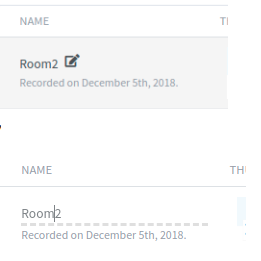
پس از آن ، می توانید با کلیک کردن در هر نقطه یا فشار دادن کلید enter ، نام را تغییر دهید.
مرتب سازی و جستجوی ضبط ها
مرتب سازی ضبط ها بر اساس معیارهایی مانند نام ، شماره کاربر و طول ضبط امکان پذیر است.
این کار را می توان با کلیک کردن بر روی هدرهای جدول (چرخه ها از طریق صعودی ، نزولی و بدون ترتیب خاص) انجام داد:
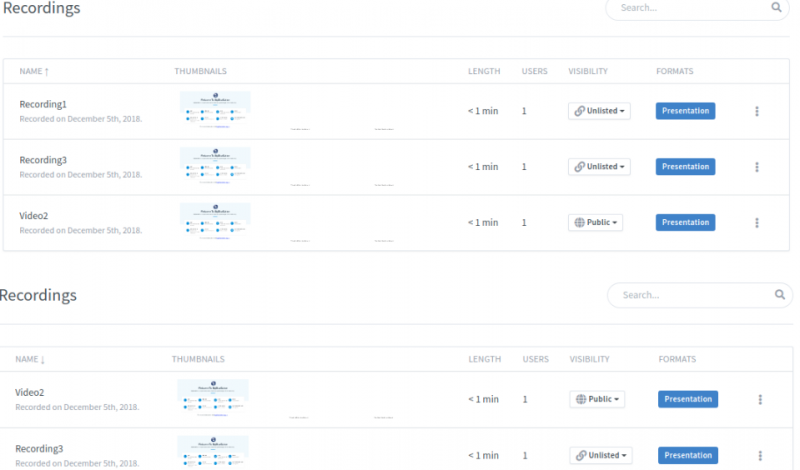
همچنین امکان جستجو نام وجود دارد که میتوانید نام ضبط یا بخشی از نام ان را نوشته و جستجو پیدا میکند
جستجو و مرتب سازی را می توان به صورت همزمان استفاده کرد
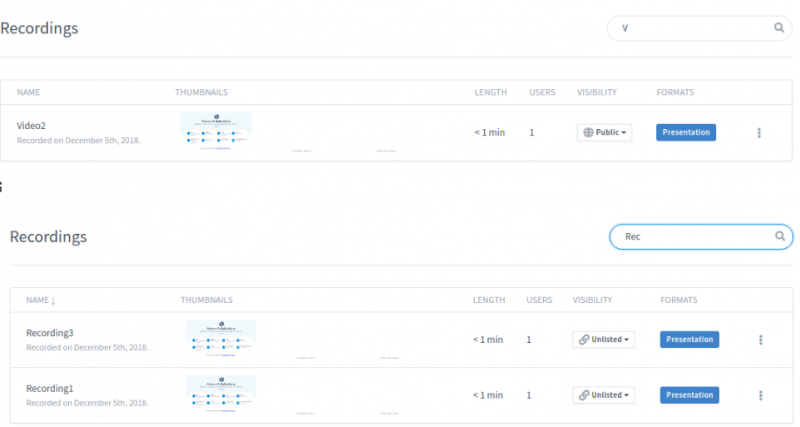
با اموزش های ما در اپارات تهران سرور هم همراه باشید.


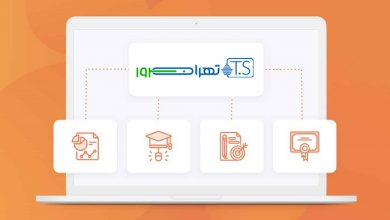

سلام
بنده گرین لایت رو نصب کردم
ولی ارور میده
نسخه دموی بیگ بلو باتن میاد بالا
ولی site/b ارور ۴۰۴ میده
امکانش هست راهنماییم کنید ؟
سلام لطفا با بخش فنی تماس حاصل فرمایید تا مورد به صورت کامل بررسی شود
سلام
من گرین لایت را روی سرورم نصب و فعال کردم.
چطور میتوانم صدا مجری را که وقتی میکروفون را فعال میکنم و یک پیغام را اعلام میکنه حذف کنم یا تغییر بدم؟ امکانش هست؟
سلام در صورتی که فایل را صفحه سیاه میبینید از ارائه کننده کلاس بخواهید از طریق اشتراک گذاری صفحه آن را نمایش دهد در غیر اینصورت از سرعت اینترنت خود اطمینان حاصل نمایید